Nell'era digitale di oggi, la comunicazione è la chiave per costruire e mantenere solide relazioni con il tuo pubblico. In qualità di proprietario di un sito Web, un modo efficace per mantenere i tuoi utenti coinvolti e informati è impostare un modulo di contatto sul tuo sito Web WordPress. Tuttavia, avere semplicemente un modulo di contatto non è sufficiente. Devi assicurarti di ricevere notifiche tempestive ogni volta che qualcuno invia un messaggio tramite il tuo modulo. Un modo per raggiungere questo obiettivo è impostare le notifiche SMS per il modulo di contatto di WordPress. In questo post del blog, ti mostreremo come impostare le notifiche SMS per il tuo modulo di contatto WordPress utilizzando alcuni semplici strumenti e tecniche. Quindi, che tu sia un imprenditore, un blogger o chiunque cerchi di migliorare la comunicazione con gli utenti del tuo sito web, continua a leggere per sapere come inviare notifiche SMS da un modulo di contatto WordPress.
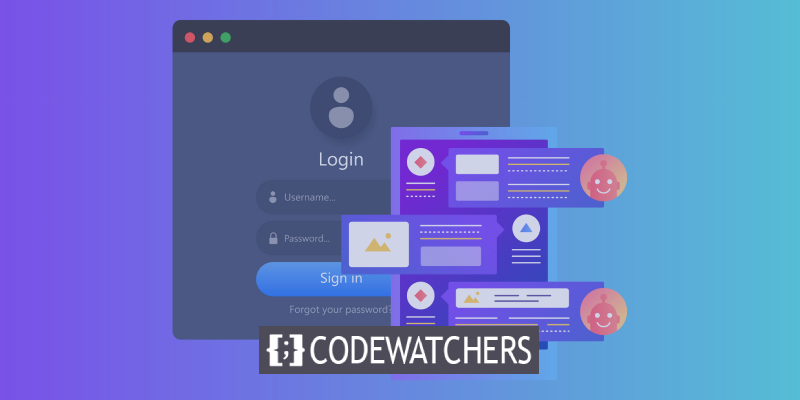
Il modo migliore per inviare la notifica SMS del modulo di contatto WordPress
Come proprietario di un sito Web WordPress, potresti avere familiarità con l'e-mail di conferma predefinita che viene inviata quando qualcuno invia un modulo sul tuo sito Web. Tuttavia, per quanto riguarda le notifiche SMS? Sei a conoscenza di come impostare questa funzione sul modulo di contatto di WordPress?
Per fortuna, l'invio di notifiche SMS da un modulo di contatto WordPress è un processo semplice. Un metodo efficace consiste nell'utilizzare un plug-in che si integri con l'API SMS, come Twilio .
Fortunatamente, un plug-in per la creazione di moduli WordPress altamente innovativo, Everest Forms , offre una soluzione intuitiva per impostare le notifiche SMS sui moduli di contatto.
Create Amazing Websites
Con il miglior generatore di pagine gratuito Elementor
Parti oraEverest Forms semplifica il processo di creazione e gestione dei moduli sul tuo sito Web WordPress, rendendolo una scelta eccellente sia per i principianti che per gli utenti esperti. Grazie alla perfetta integrazione con Twilio e altre API SMS, puoi impostare e personalizzare facilmente le notifiche SMS per l'invio dei moduli di contatto.
Sfruttando le funzionalità di Everest Forms, puoi migliorare la comunicazione con gli utenti del tuo sito Web e garantire notifiche tempestive delle loro richieste. Quindi, perché wait? Inizia a utilizzare Everest Forms oggi e semplifica la gestione dei moduli di contatto!
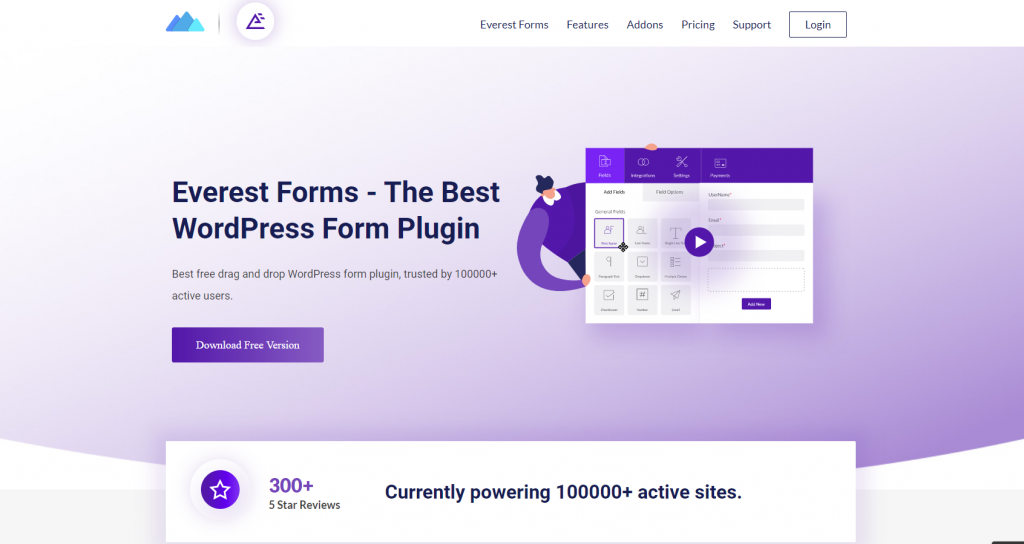
Guida per inviare notifiche SMS dai tuoi moduli WordPress
Usa questi semplici passaggi per inviare notifiche SMS utilizzando Everest Forms.
Installa & Attiva il plugin
La procedura di installazione della versione gratuita è piuttosto semplice. Dalla dashboard di WordPress, seleziona Plugin >> Aggiungi nuovo.
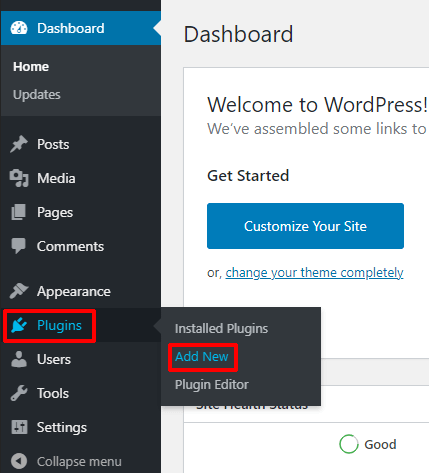
Cerca Everest Forms dopo. Installa e quindi attiva il plug-in.
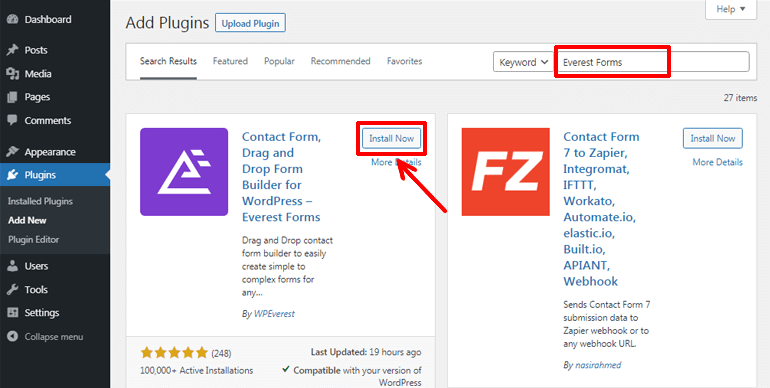
Poiché il componente aggiuntivo Notifiche SMS è accessibile solo con il piano Professional o Agency , avrai bisogno dell'edizione pro del plug-in.
Acquista prima Everest Forms Pro dal sito Web del fornitore. Il tuo indirizzo e-mail relativo all'acquisto verrà utilizzato per fornire le tue informazioni di accesso.
È possibile visitare la dashboard del cliente WPEverest facendo clic sul collegamento.
Puoi ricevere la chiave di licenza del plug-in nella scheda della chiave di licenza e scaricare la versione pro del plug-in da questa pagina.

Quindi seleziona Plugin >> Aggiungi nuovo. È necessario fare clic sul pulsante Carica plug-in. Scegli il file zip pro di Everest Forms precedentemente scaricato, quindi fai clic su Installa ora.
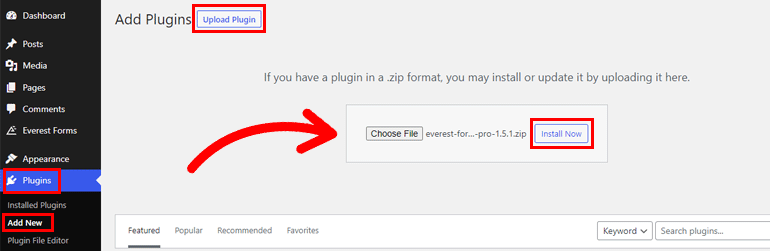
Copia la chiave di licenza, quindi incollala dove è necessario per attivare il plug-in sul tuo sito web.
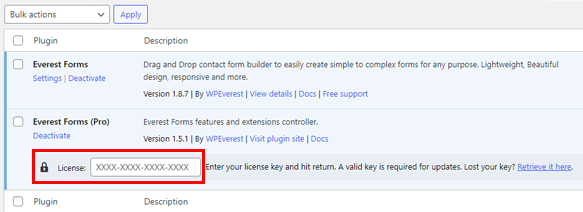
Il passaggio seguente può essere eseguito una volta che il plug-in è stato opportunamente configurato.
Attiva il componente aggiuntivo Notifiche SMS
Una volta completata l'installazione, puoi aggiungere rapidamente qualsiasi componente aggiuntivo di Everest Forms. Vai a Everest Forms >> Add-on per farlo.
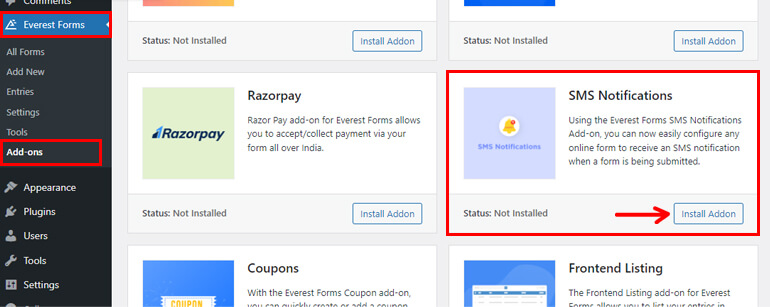
Individua il componente aggiuntivo Notifiche SMS successivo. Successivamente, seleziona Installa componente aggiuntivo e quindi seleziona Attiva.
Quando lo stato del componente aggiuntivo indica "Attivato", saprai che è stato attivato.
Configurare l'integrazione Twilio SMS
La configurazione dell'integrazione Twilio SMS è il terzo e più cruciale passaggio.
Una piattaforma di comunicazione basata su cloud è Twilio . Offre una gamma di API e strumenti di gestione per la comunicazione in tempo reale.
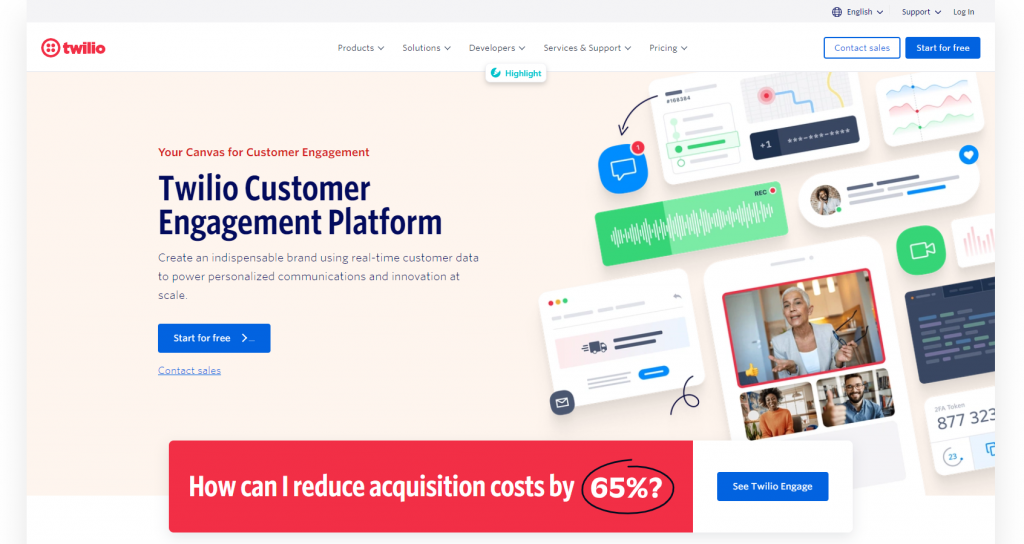
In generale, dispone di tutti gli strumenti necessari per sviluppare, testare e ridimensionare l'implementazione dei servizi di comunicazione. Di conseguenza, consente ai siti Web di interagire con gli utenti tramite SMS.
Twilio può essere facilmente integrato con Everest Forms. Inoltre, è necessario includere le chiavi API Twilio nel modulo per completare l'integrazione.
Per rendere il processo di integrazione più chiaro e semplice per te, lo abbiamo suddiviso in due parti.
Devi accedere al sito Web di Twilio per ottenere le chiavi API. Sulla pagina ufficiale di Twilio, puoi creare rapidamente e facilmente un account gratuito se non ne hai già uno.
Il processo di registrazione di Twilio non è troppo complicato.
Fai clic su Inizia la tua prova gratuita dopo aver inserito tutte le informazioni necessarie. Una volta verificata la tua email, puoi creare un account Twilio.
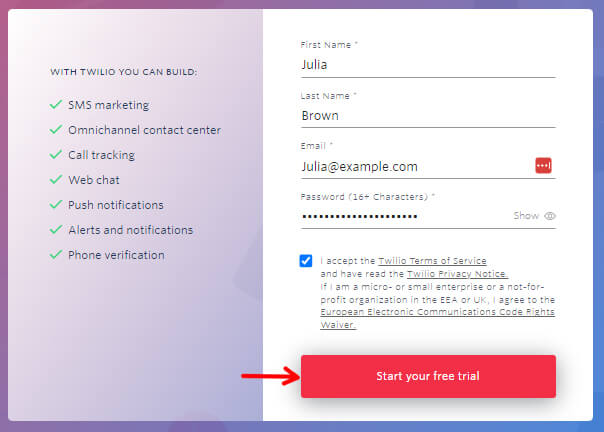
Subito dopo puoi ottenere tutte le chiavi e i numeri di telefono necessari in Dettagli account. Questo può essere trovato in fondo alla tua pagina.
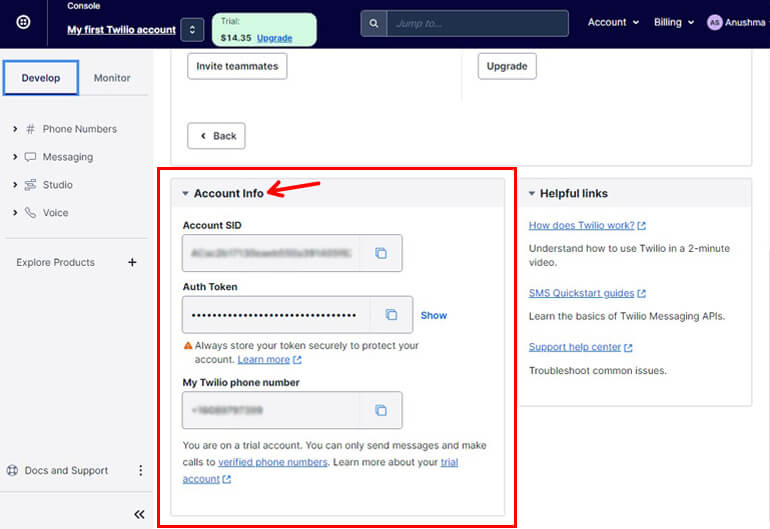
Per integrare ulteriormente Twilio con i tuoi moduli Everest, avrai bisogno di queste chiavi.
Integra Everest Forms con le chiavi API. E seleziona Twilio in Everest Forms >> Impostazioni >> Integrazione.
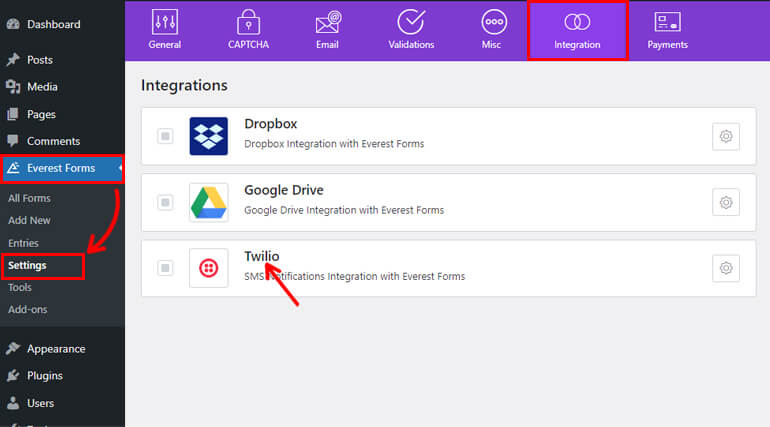
Apparirà ora la finestra Configurazione Twilio SMS. Number From, Account SID e Auth Token, che abbiamo precedentemente generato da un account Twilio, devono essere inseriti qui.
Fare clic su Autentica con Twilio dopo aver copiato e incollato le chiavi nelle aree pertinenti.
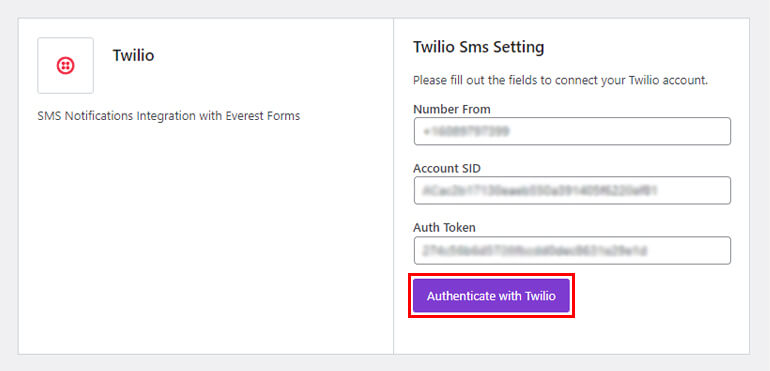
Hai finalmente finito di integrare l'integrazione di Twilio SMS con Everest Forms. È ora possibile procedere all'azione seguente.
Personalizza il tuo modulo di contatto
È necessario un modulo di contatto dopo aver integrato la connessione Twilio SMS con Everest Forms.
Selezionando Inizia da zero, puoi creare un modulo di contatto di base e personalizzarlo ulteriormente. Utilizza invece i modelli di modulo di contatto predefiniti per risparmiare tempo.
Vai a Everest Forms >> Aggiungi nuovo e seleziona il modello Modulo di contatto semplice per utilizzare il modello predefinito.
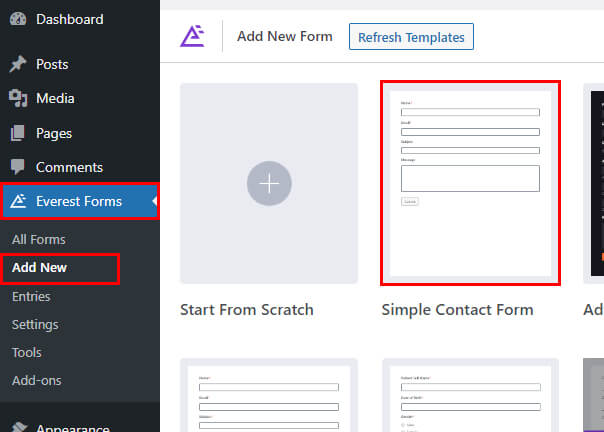
Il modulo di contatto ha già tutti i campi necessari che dovrebbe.
Tuttavia, l'inclusione di un campo telefonico può far sapere agli utenti del modulo quando il loro invio è andato a buon fine. Quindi, trascina e rilascia semplicemente il campo Telefono sul modulo per terminare.
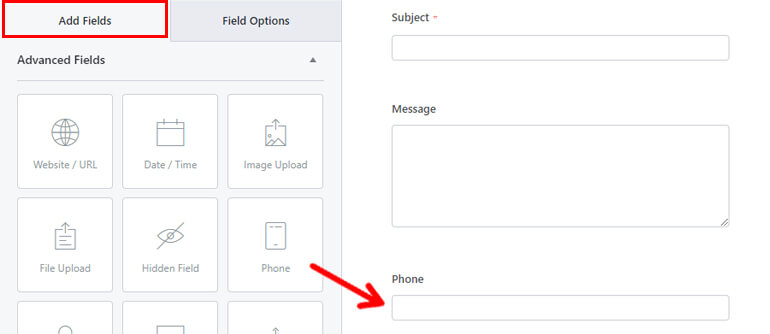
In base ai requisiti del tuo modulo, puoi modificare e personalizzare più campi.
Quando il modulo di contatto è pronto, salva le modifiche e continua.
Imposta notifica SMS
A questo punto è il momento di configurare le notifiche SMS per il modulo.
È possibile avvisare gli amministratori e gli utenti in caso di invio di moduli riuscito utilizzando Everest Forms.
Semplificheremo le cose dimostrando le impostazioni di notifica dell'amministratore e dell'utente.
Per impostare l'avviso amministrativo, vai a Notifiche SMS in Impostazioni. Apparirà una notifica di amministrazione standard. Hai la possibilità di modificare il nome della notifica o di lasciarla come Notifica amministratore.
Puoi regolare le funzioni sul lato destro dello schermo.
- Titolo dell'intestazione della notifica: personalizza il titolo della notifica come ritieni opportuno.
- Telefono: fornire qui il numero di telefono dell'amministratore se si desidera essere avvisati quando il modulo viene inviato.
- Messaggio: è possibile inserire il messaggio di notifica che si desidera ricevere ogni volta che viene inviato un modulo. Utilizzando l'opzione smart tag ">", puoi anche includere campi dal tuo modulo di contatto.
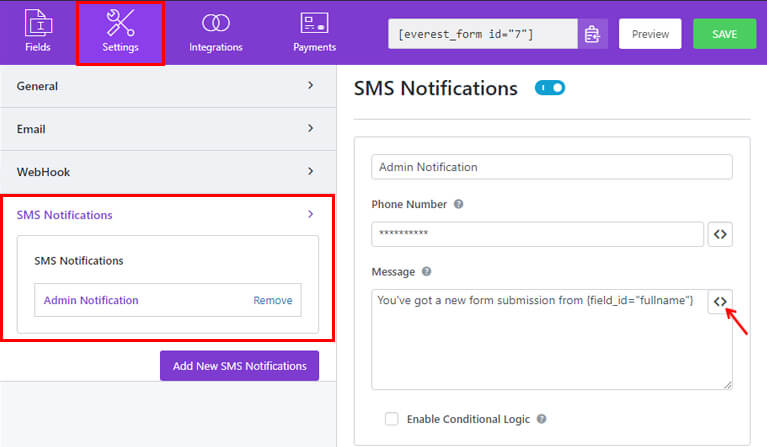
Fare clic sul pulsante Aggiungi nuova notifica SMS per inviare notifiche a coloro che inviano il modulo.
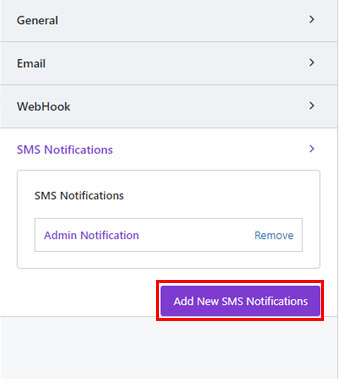
Successivamente, puoi aggiungere un titolo e una notifica utente. Qui si parla di notifica utente.
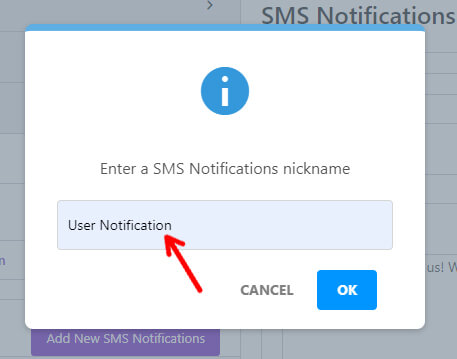
Come prima, sono disponibili ulteriori scelte, tra cui:
- Titolo della notifica: modifica il titolo della notifica SMS.
- Numero di telefono: immettere il campo Telefono dal pulsante > in modo che i mittenti del modulo ricevano una notifica quando l'invio è andato a buon fine.
- Messaggio: aggiungi una dichiarazione che desideri inviare agli utenti dopo che hanno inviato il modulo. Utilizzando il pulsante >, puoi aggiungere campi modulo al tuo messaggio, come Nome, Cognome, ecc.
Selezionando il pulsante Abilita logica condizionale, puoi analogamente aggiungere logica condizionale al tuo modulo.
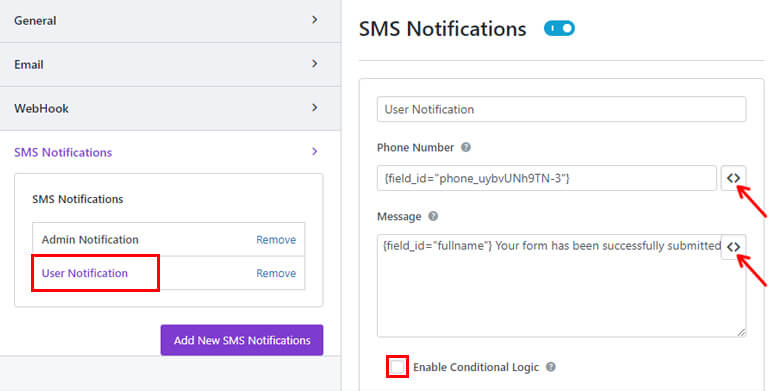
Premi il pulsante Salva ancora una volta dopo aver configurato la notifica SMS per l'amministratore e gli utenti del tuo modulo di contatto.
Pubblica il tuo modulo
Il modulo di contatto compilato deve essere aggiunto al tuo sito web come ultimo passaggio. Esistono due modi per condividere il modulo. Entrambe le tecniche ti verranno insegnate in sequenza.
Il metodo iniziale prevede l'utilizzo di Everest Forms Block. Vai al menu Articoli/Pagine >> Per questo processo, Aggiungi nuovo.
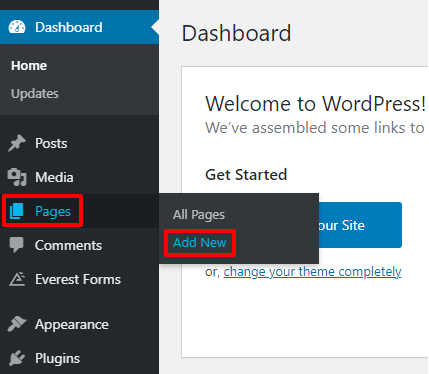
Successivamente, individua il blocco Everest Forms utilizzando l'icona Aggiungi blocco (+) e aggiungendolo alla pagina.
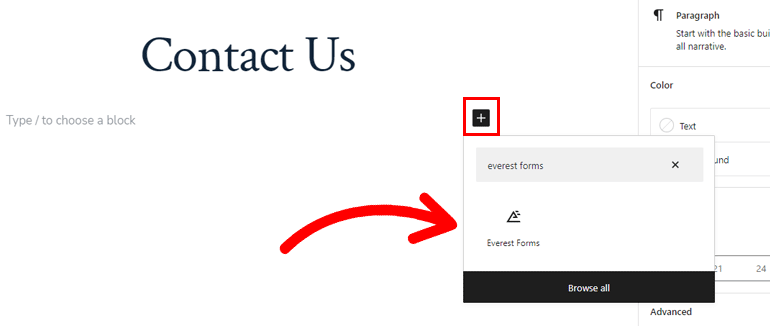
Scegli il tuo modulo di contatto WordPress dal menu a discesa una volta che hai finito.
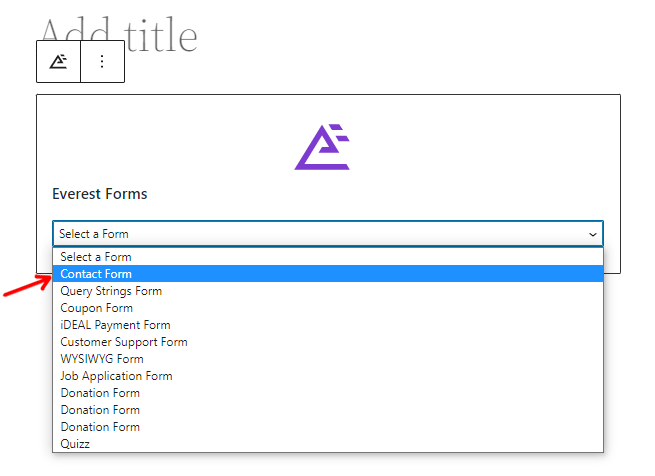
È possibile visualizzare in anteprima il modulo prima di pubblicarlo. Fai clic sul pulsante Pubblica in alto se sei soddisfatto del modo in cui appare il tuo modulo.
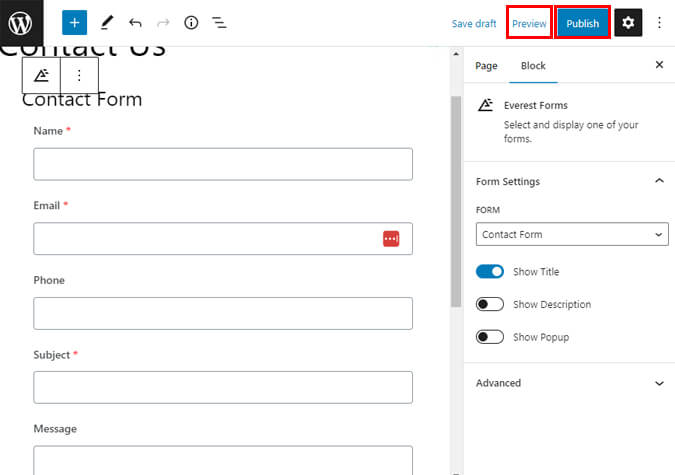
Il tuo modulo ha questo aspetto se visualizzato dal front-end.
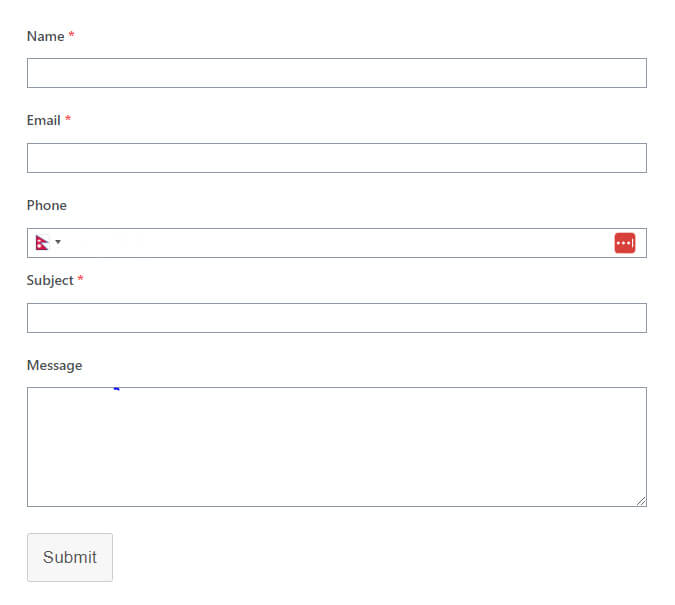
Inoltre, puoi utilizzare uno shortcode per aggiungere il modulo. Per farlo, copia lo shortcode del tuo modulo di contatto dalla parte superiore del builder.
L'editor Gutenberg apparirà dopo aver creato una nuova pagina o post. Per aggiungere il blocco, seleziona l'icona Aggiungi blocco (+), cerca il blocco Shortcode, quindi fai clic su di esso.
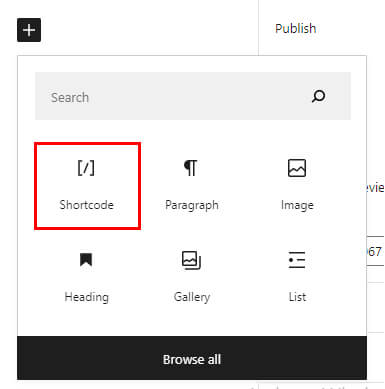
Copia lo shortcode, quindi incollalo. Infine, puoi fare clic sul pulsante Pubblica in alto se sei soddisfatto di come appare il tuo modulo.
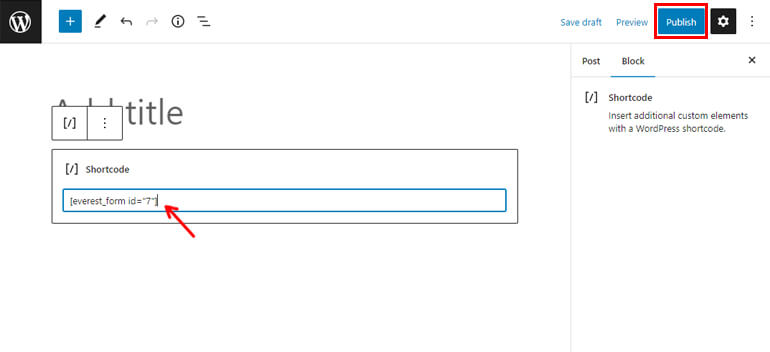
Il tuo modulo di contatto con notifica SMS è ora completo.
Avvolgendo
E il gioco è fatto: una guida completa per impostare le notifiche SMS dal modulo di contatto di WordPress! Seguendo questi passaggi, puoi assicurarti di non perdere mai più un messaggio importante dai visitatori del tuo sito web.
Ricorda, le notifiche SMS possono essere un potente strumento per migliorare l'esperienza utente del tuo sito Web e aumentare il coinvolgimento dei clienti. Fornendo opzioni di comunicazione rapide e convenienti, puoi creare fiducia e lealtà con il tuo pubblico.
Come sempre, assicurati di testare accuratamente le tue notifiche SMS per assicurarti che funzionino correttamente. E se hai domande o problemi, non esitare a contattare il tuo provider SMS o il supporto di WordPress per ricevere assistenza.
Grazie per aver seguito questa guida e buona fortuna con la configurazione delle notifiche SMS!




